三星盖乐世A5如何root?
首先备份数据,解锁bootloader(在开发者选项启用OEM解锁),下载三星驱动、Odin工具和Magisk zip,关机后,按音量下+Home+电源键进入下载模式,连接电脑用Odin刷入TWRP恢复,重启进入TWRP,刷入Magisk文件,注意root有风险,可能使保修失效。
三星 Galaxy A5 Root 详细指南
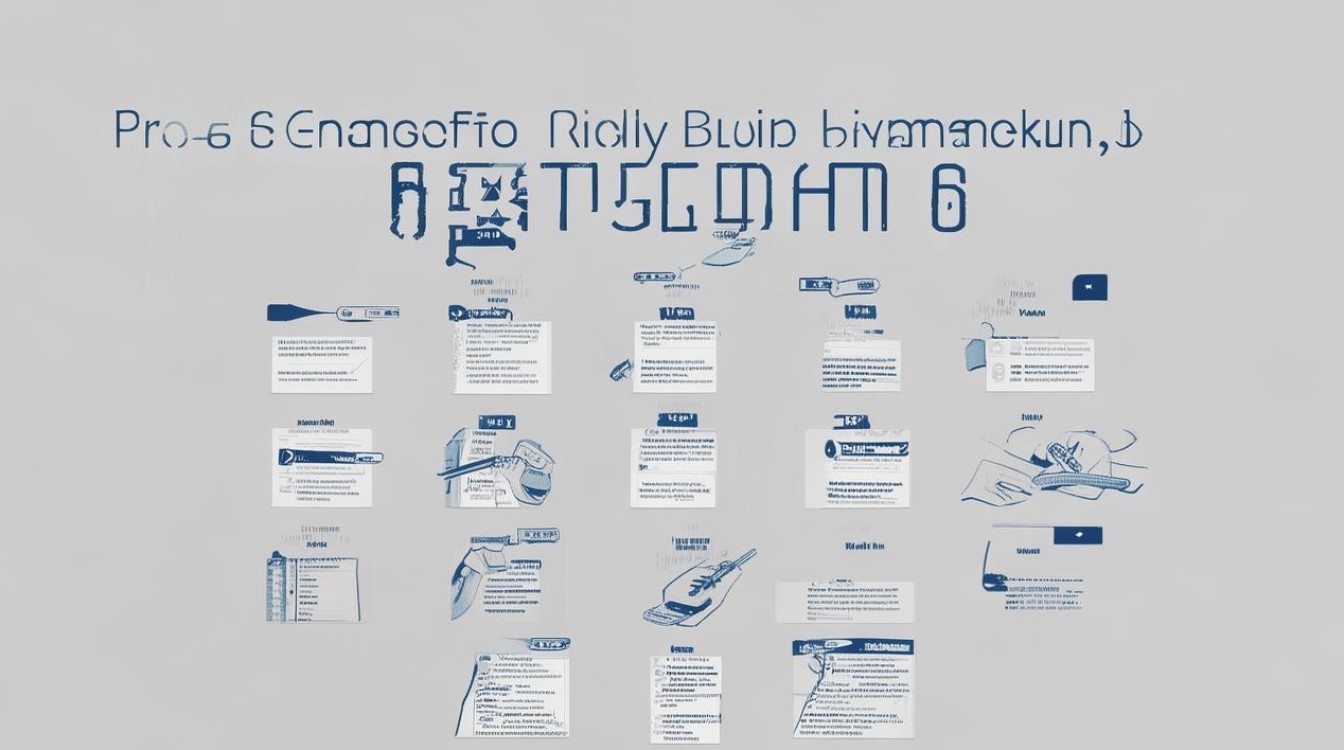
Root 你的三星 Galaxy A5 (型号如 SM-A500F, SM-A500H, SM-A500G, SM-A500M, SM-A500Y 等) 意味着获得设备的最高管理员权限,这为你打开了自定义系统、移除预装软件、使用需要深度系统访问的强力应用、甚至安装定制 ROM 的大门,Root 也伴随着风险:它会永久触发 Knox 安全熔断(导致保修失效),存在变砖风险,并可能带来安全隐患。请务必在完全理解风险并自行承担后果的前提下进行操作,本指南适用于有一定技术基础的用户。
核心原理: Root 三星设备的标准流程是:
- 解锁 Bootloader: 允许设备加载非官方的系统镜像(如自定义恢复)。
- 刷入自定义恢复: 安装 TWRP (Team Win Recovery Project) 等恢复环境,用于刷入 Root 包。
- 通过恢复刷入 Root 包: 使用 TWRP 安装 Magisk ZIP 文件,获得 Root 权限。
重要前提与准备工作 (至关重要!)
-
精确确认你的型号和 Android 版本:
- 进入
设置>关于手机>型号和Android 版本,记录下完整的型号代码 (如 SM-A500F) 和当前的 Android 版本 (如 6.0.1)。不同型号、不同 Android 版本甚至不同地区/运营商的固件,其 Root 方法和所需文件可能完全不同!
- 进入
-
备份!备份!再备份!
- 完整数据备份: Root 过程通常会触发恢复出厂设置(解锁 Bootloader 时),会清除手机内部存储的所有数据(照片、视频、文档、应用数据等),使用三星 Smart Switch 或手动将重要文件复制到电脑或云端。
- EFS 备份 (强烈推荐): EFS 分区包含设备的唯一 IMEI 信息,损坏或丢失会导致手机无法识别 SIM 卡,在刷入 TWRP 后,首次进入 TWRP 时,选择
备份,勾选EFS分区,将其备份到 MicroSD 卡或 OTG U 盘。这是救命稻草!
-
启用开发者选项和 USB 调试:
- 进入
设置>关于手机>软件信息,连续点击版本号7 次,直到提示“您现在是开发者”。 - 返回
设置,进入新出现的开发者选项。 - 开启
OEM 解锁(OEM unlocking)。这是解锁 Bootloader 的关键!如果此选项灰色或不存在,你的设备可能已被运营商锁定,解锁过程会非常复杂甚至不可能。 - 开启
USB 调试(USB debugging)。
- 进入
-
下载必要文件 (务必匹配你的型号!):
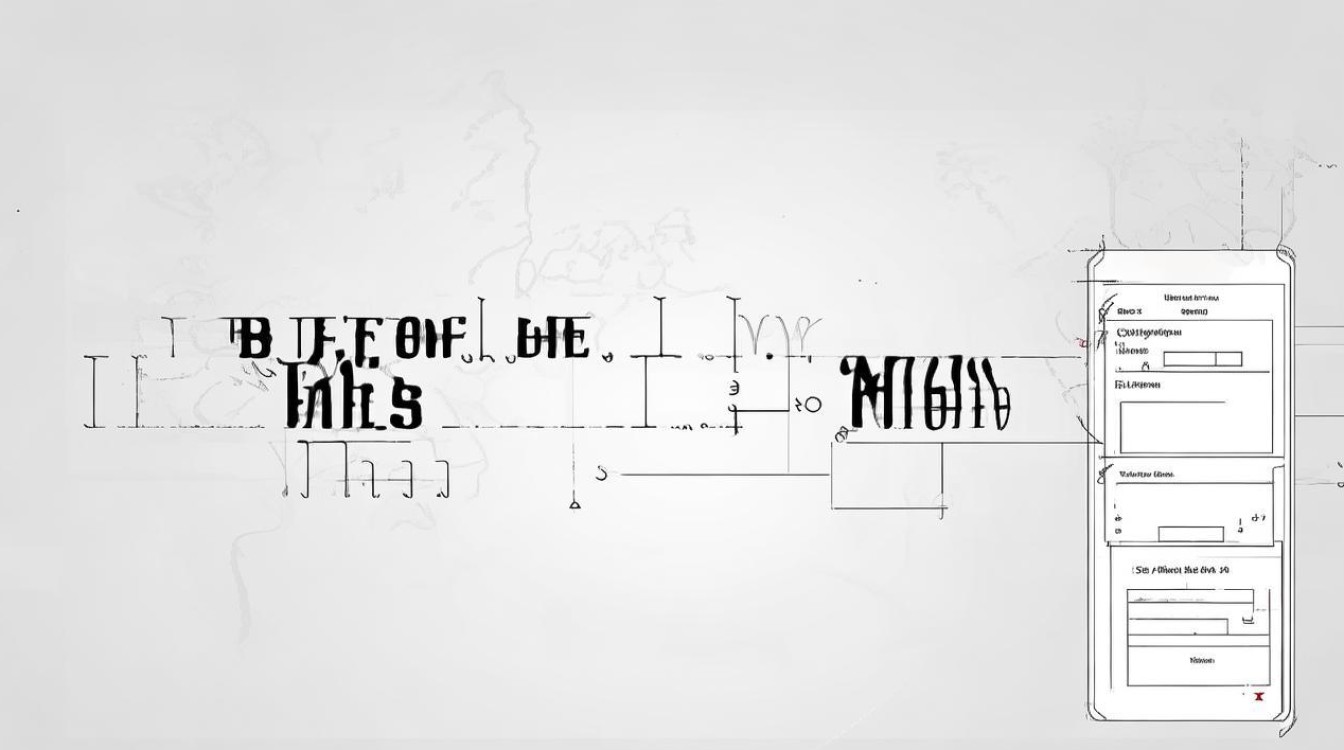
- 三星 USB 驱动程序: 从 三星开发者网站 或使用 Samsung Smart Switch 安装,确保电脑能正确识别手机。
- Odin3 刷机工具: 下载最新版本的 Odin3 (如 Odin3 v3.14.4),搜索 “Odin3 download” 从可靠来源获取(如 XDA Developers 论坛)。
- TWRP 恢复镜像 (.tar 或 .tar.md5): 这是最关键的文件! 访问 TWRP 官方网站 或 XDA Developers 论坛中你 特定型号 的板块 (例如搜索 “TWRP for SM-A500F”),找到与你的设备 完全匹配 的 TWRP 版本,下载其
.tar或.tar.md5文件(用于 Odin 刷入)。 - Magisk ZIP 包: 从 Magisk 官方 GitHub 下载最新的稳定版
Magisk-vXX.X.zip文件(XX.X 是版本号),这是目前最推荐、最活跃的 Root 解决方案,将其复制到手机的 外部 MicroSD 卡 或 OTG U 盘 上(确保 TWRP 能访问到)。
-
确保电量充足: 设备电量至少在 50% 以上,避免刷机过程中断电变砖。
Root 操作步骤 (以 SM-A500F 为例,具体文件需替换为你的型号文件):
-
解锁 Bootloader (可能触发数据清除):
- 关机。
- 同时按住
音量下键+Home 键+电源键,直到出现警告画面。 - 按
音量上键继续进入 Download Mode (下载模式),屏幕会显示 “Warning!!!” 和一个安卓机器人。 - 用 USB 数据线将手机连接到电脑,Odin 的 ID:COM 区域应显示一个端口号(如 COM3),表示连接成功。
- 注意: 对于部分三星设备,解锁 Bootloader 可能需要额外的步骤,例如在开发者选项启用 OEM 解锁后,在 Download Mode 里可能还有一个额外的解锁确认步骤(按音量上键解锁),请查阅你设备型号在 XDA 上的具体指南。
-
使用 Odin 刷入 TWRP 恢复:
- 在电脑上以管理员身份运行 Odin3。
- 确认 Odin 识别了你的设备(ID:COM 框变蓝并有端口号)。
- 点击
AP(或PDA,取决于 Odin 版本) 按钮。 - 浏览并选择你下载的 TWRP 镜像文件 (
.tar或.tar.md5)。 - 关键一步: 取消勾选 Odin 界面中的
Auto Reboot(自动重启) 选项!必须取消! - 仔细检查设置:只加载了 TWRP 文件到 AP 槽,Auto Reboot 已取消。
- 点击
Start按钮开始刷入,过程通常只需几秒,Odin 的日志窗口会显示PASS!和绿色的进度条。 - 刷入完成后: 不要 让手机自动重启!立即 手动进入恢复模式:在刷入成功 PASS 后,同时按住
音量下键+电源键强制关机(屏幕熄灭瞬间松开)。立即 按住音量上键+Home 键+电源键,直到进入 TWRP 恢复界面。这是为了防止官方恢复覆盖刚刷入的 TWRP。
-
首次进入 TWRP 与可选备份:
- 首次进入 TWRP 时,可能会提示是否允许修改系统分区 (Keep System Read only?)。向右滑动滑块允许修改 (Swipe to Allow Modifications)。
- (强烈推荐) 备份 EFS: 在 TWRP 主界面,点击
Backup,选择备份位置(MicroSD 卡或 OTG U 盘)。务必勾选EFS分区,可以同时勾选Boot和Recovery,滑动底部滑块开始备份,完成后返回主菜单。
-
通过 TWRP 刷入 Magisk 获取 Root:
- 在 TWRP 主界面,点击
Install。 - 浏览到你存放
Magisk-vXX.X.zip文件的位置(MicroSD 卡或 OTG U 盘)。 - 选中该 ZIP 文件。
- 不要 勾选
Reboot after installation is complete(安装完成后重启)。 - 滑动底部滑块开始刷入 Magisk。
- 刷入完成后,点击
Wipe Cache/Dalvik(清除缓存/Dalvik 缓存) >Swipe to Wipe。 - 返回 TWRP 主界面,点击
Reboot>System。
- 在 TWRP 主界面,点击
-
首次启动与验证 Root:
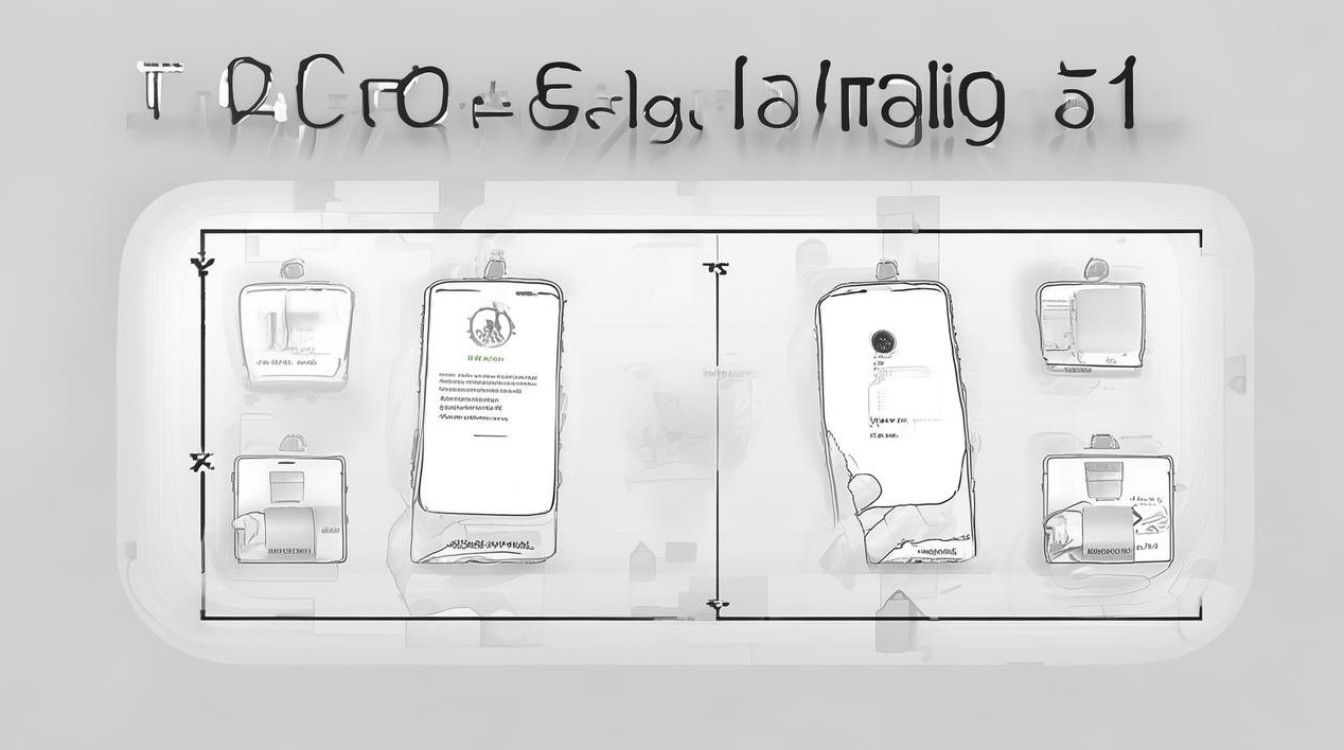
- 首次重启系统可能会比平时慢很多(正在优化应用),请耐心等待,可能需要 5-15 分钟。
- 系统启动完成后,你应该能在应用抽屉里找到
Magisk应用(可能叫Magisk或Magisk Manager)。 - 打开 Magisk 应用,如果主界面显示 “Magisk” 版本号和旁边的 “已安装” 状态(通常是一个绿色的对勾图标),
SafetyNet检查(如果应用显示)基本通过(Basic Integrity 和 CTS Profile 最好都通过,但 Root 后 CTS 有时会失败,这很常见),恭喜你,Root 成功! - 你也可以从 Google Play 商店下载一个 Root 检查器应用(如 “Root Checker”)来验证。
Root 后的重要注意事项与风险
- Knox 熔断 (0x1): Root 过程会永久触发 Knox 安全熔断,状态从 0x0 变为 0x1,这意味着:
- 永久丧失设备保修。 三星官方服务中心会拒绝保修服务。
- 无法再使用需要 Knox 安全环境的应用(如三星支付 Samsung Pay、安全文件夹 Secure Folder、部分企业级应用)。
- 此过程不可逆! 没有任何方法将 Knox 状态恢复为 0x0。
- 安全风险: Root 权限使恶意软件更容易对系统造成深度破坏,务必仅从可信来源(如 Magisk 官方仓库、知名开发者)安装应用和模块,并保持 Magisk 更新。
- 系统不稳定: 不当的修改(如使用不兼容的 Xposed 模块、错误地删除系统文件)可能导致系统崩溃、应用闪退、甚至无法开机(变砖)。
- OTA 系统更新失效: 官方无线更新 (OTA) 将无法正常工作,尝试安装 OTA 更新通常会导致失败或变砖,更新系统需要手动下载官方固件,使用 Odin 完整刷入(会丢失 Root 和数据),然后重新 Root。
- 银行/支付/流媒体应用问题: 许多金融类应用和流媒体服务(如 Netflix, Google Pay)会检测 Root 状态或 SafetyNet 失败,从而拒绝运行或限制功能,需要使用 Magisk Hide (在 Magisk 设置中) 或 Magisk Delta 等变体,以及 SafetyNet 修复模块(如 Universal SafetyNet Fix)来尝试规避,但并非总是 100% 有效。
Root 三星 Galaxy A5 步骤与工具归纳
| 步骤 | 主要操作 | 所需工具/文件 | 关键注意事项 |
|---|---|---|---|
| 准备 | 确认型号/版本、备份数据、启用开发者选项/USB调试/OEM解锁、下载文件 | 电脑、USB线、三星USB驱动、Odin3、匹配型号的TWRP .tar文件、Magisk .zip文件 | 型号匹配至关重要!备份是必须的!确保OEM解锁可用! |
| 解锁BL | 进入Download模式 (Vol+ Home + Power) | Odin3 (连接识别) | 可能自动清除数据!部分型号需在Download模式内额外确认解锁。 |
| 刷入TWRP | Odin中选AP加载TWRP .tar文件,取消Auto Reboot,点Start刷入 | Odin3、TWRP .tar文件 | 刷完PASS后立即手动进Recovery (Vol+ + Home + Power),防止官方恢复覆盖! |
| (推荐)备份EFS | TWRP中选Backup,勾选EFS分区,备份到SD卡/U盘 | TWRP、MicroSD卡/OTG U盘 | EFS备份是救砖关键! |
| 刷入Magisk | TWRP中选Install,找到Magisk .zip刷入,完成后Wipe Cache/Dalvik,重启系统 | TWRP、Magisk .zip文件 (放SD卡/U盘) | 首次启动很慢,耐心等待! |
| 验证Root | 安装Magisk App,检查状态;或使用Root Checker应用 | Magisk App、Root Checker App | Magisk App显示已安装即成功,注意SafetyNet状态可能影响部分应用。 |
相关问答 (FAQs)
-
Q: Root 了我的三星 A5 后,还能恢复官方状态并获得保修吗?
- A: 非常困难,且无法恢复完整官方状态/保修。 你可以使用 Odin 刷回完整的官方固件,这能移除 Root 权限并恢复官方系统。最关键的是 Knox 熔断 (0x1) 是永久性的硬件标记,无法通过任何软件手段重置为 0x0。 三星官方服务中心可以通过专业设备检测到 Knox 状态为 0x1,即使你刷回了官方系统,他们仍然会认定设备已被修改过,从而拒绝提供保修服务,刷回官方系统主要是为了系统稳定性和使用官方 OTA 更新,但无法“洗白”保修状态。
-
Q: Root 后还能接收和安装官方的 OTA (无线) 系统更新吗?
- A: 不能直接安装。 Root 修改了系统分区,官方 OTA 更新在安装前会进行完整性校验,发现修改后通常会失败,或者即使下载了也无法安装,强行尝试可能导致系统无法启动(变砖)。如果你想升级系统:
- 方法一 (推荐 但会丢失Root和数据): 在三星固件下载站(如 SamMobile, Frija 工具)下载与你设备型号和当前区域完全匹配的最新官方完整固件 (通常包含多个文件如 AP, BL, CP, CSC),使用 Odin 选择这些文件进行完整刷机 (注意:CSC 文件选择
HOME_CSC可以保留数据,但强烈建议选普通CSC彻底清除数据以避免升级后出现奇怪问题),刷完后设备恢复完全官方未 Root 状态,然后你可以选择重新 Root(需重新解锁 Bootloader 等步骤)。 - 方法二 (高级 保留Root): 这需要更复杂的手动操作,风险更高,且不一定成功,需要下载官方 OTA 更新包,使用工具(如 TWRP 或 Magisk 的特定模块/方法)尝试将更新补丁应用到已修改的系统上,这非常容易出错,可能导致更新失败、Root 丢失或系统不稳定。对于普通用户,强烈建议采用方法一。 Root 后管理系统的更新需要用户投入更多精力。
- 方法一 (推荐 但会丢失Root和数据): 在三星固件下载站(如 SamMobile, Frija 工具)下载与你设备型号和当前区域完全匹配的最新官方完整固件 (通常包含多个文件如 AP, BL, CP, CSC),使用 Odin 选择这些文件进行完整刷机 (注意:CSC 文件选择
- A: 不能直接安装。 Root 修改了系统分区,官方 OTA 更新在安装前会进行完整性校验,发现修改后通常会失败,或者即使下载了也无法安装,强行尝试可能导致系统无法启动(变砖)。如果你想升级系统:
版权声明:本文由环云手机汇 - 聚焦全球新机与行业动态!发布,如需转载请注明出处。




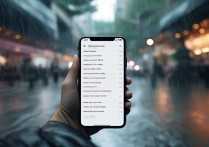







 冀ICP备2021017634号-5
冀ICP备2021017634号-5
 冀公网安备13062802000102号
冀公网安备13062802000102号